Přestože je smartphone po celém světě stále populárnější, malá obrazovka je stále velkým problémem. Pokud jste se svou rodinou a přáteli, možná budete chtít s nimi sdílet některé fotografie, filmy nebo videa na velkoplošné televizi. Na trhu je USB port vybaven mnoha chytrými televizory.
Co však můžete udělat, pokud televizor nemá port USB nebo nemáte žádnou jednotku USB?
Chromecast je přehrávač digitálních médií vyvinutý společností Google. Má kapacitu pro bezdrátový přenos mediálních souborů z vašeho mobilního telefonu nebo počítače do televizorů. Přehrávání prezentace v Chromecastu může být co nejjednodušší.

Přehrajte prezentaci na Chromecastu
K přehrání prezentace v Chromecastu potřebujete vysílací zařízení, například počítač se systémem Windows. Tyto kroky jsou k dispozici pro všechny počítače se systémem Windows.
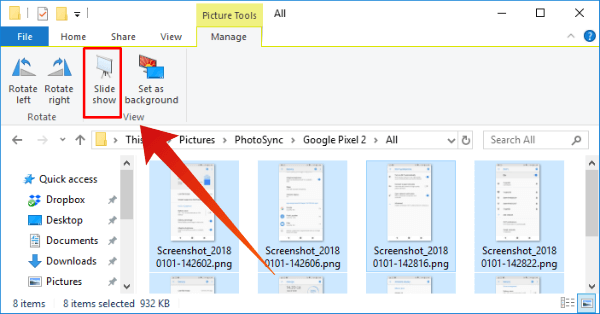
Krok 1 Nastavte Chromecast s televizorem a připojte Chromecast i počítač ke stejné síti Wi-Fi.
Tip: Pokud používáte Chromecast poprvé, budete jej muset v telefonu nakonfigurovat v domovské aplikaci Google.
Krok 2 Přejděte do složky, ve které jsou uloženy fotografie, které chcete sledovat na televizoru. Stisknutím ikony Dolů v pravém horním rohu se zobrazí lišta nabídek.
Krok 3 Vyberte nabídku Nástroje obrázků a na kartě Správa klepněte na možnost Prezentace. Zobrazí obrázky v režimu prezentace.
Tip: Pokud chcete nahrát pouze několik obrázků, vyberte je a klikněte na ikonu Prezentace.
Krok 4 Poté se prezentace zobrazí na televizoru prostřednictvím Chromecastu.
Pokud máte prezentaci na iTunes, můžete také snadno streamujte obsah z iTunes do Chromecastu.
Počítače Mac neobsahují funkci prezentace. Na druhou stranu můžete na Chromecastu přehrávat prezentace z Google Chrome. Tento způsob je dostupný pro Mac i Windows.
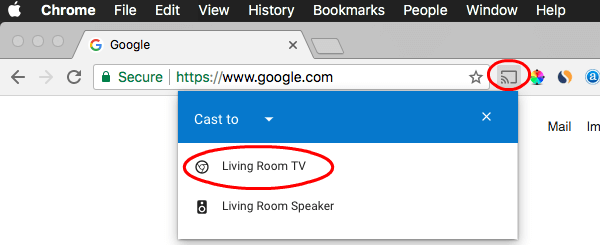
Krok 1 Připojte Chromecast k televizoru a umístěte Chromecast a počítač do stejné sítě Wi-Fi.
Krok 2 Nainstalujte si nejnovější verzi prohlížeče Chrome do počítače Mac nebo ji aktualizujte, pokud ji již máte.
Krok 3 Spusťte prohlížeč Chrome v počítači Mac a klikněte na ikonu Odesílání, která je obvykle napravo od adresního řádku.
Krok 4 V dialogu Odesílat na vyberte zařízení Chromecast. Poté klikněte a rozbalte Cast na štítek a jako zdroj vyberte Cast na ploše.
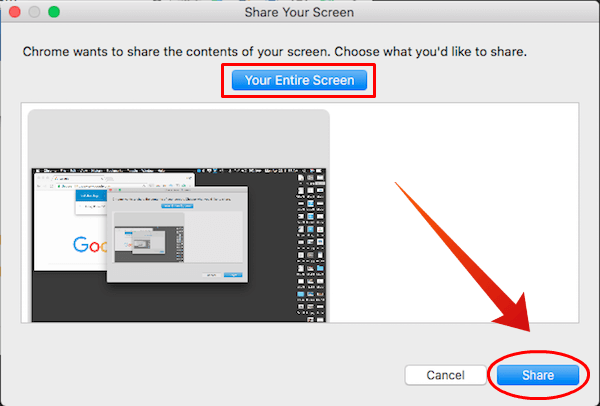
Krok 5 Po zobrazení výzvy klikněte na tlačítko Vaše celá obrazovka a poté klikněte na Sdílet. Nyní otevřete prezentaci nebo video, které chcete na Chromecastu přehrát. Zobrazí se také na vašem televizoru.
Krok 6 Po dokončení klepněte na tlačítko Stop a ukončete připojení.
Na přehrávat prezentace v televizi Pokud používáte Chromecast z mobilního telefonu, budete potřebovat aplikaci třetích stran, jako jsou například Fotky Google a Foto Video Cast pro Chromecast.
Jak vysílat prezentace z Androidu do Chromecastu
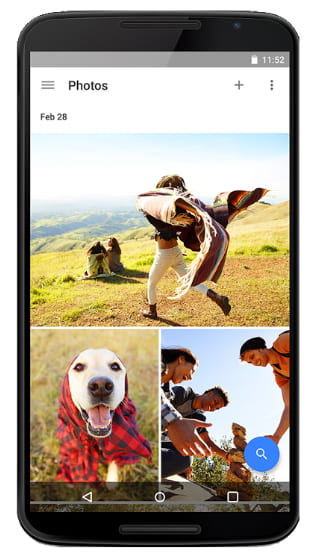
Krok 1 Otevřete aplikaci Fotky Google, přihlaste se ke svému účtu Google a do aplikace nahrajte prezentaci.
Krok 2 Klepněte na ikonu Odesílání v pravé horní části obrazovky a vyberte zařízení Chromecast.
Krok 3 Poté v aplikaci Fotky otevřete prezentaci fotografií nebo videa a poté, pokud jste připojili televizor k zařízení Chromecast, přejde na váš televizor.
Poznámka: Funkce odesílání je k dispozici pouze v nejnovější verzi Fotky Google, takže ji musíte aktualizovat.
Jak streamovat prezentace z iPhone do Chromecastu
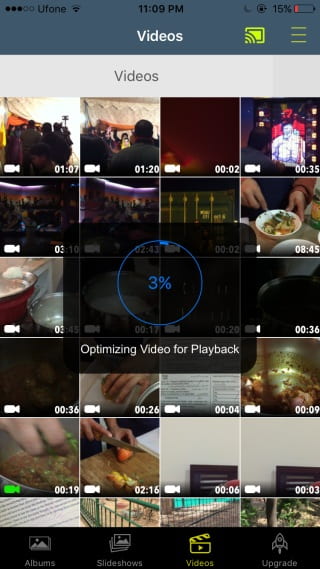
Krok 1 Foto Video Cast pro Chromecast si můžete zdarma stáhnout v App Store a použít k přehrávání mediálního obsahu na Chromecastu ze zařízení iOS.
Krok 2 Spusťte aplikaci z domovské obrazovky, stiskněte tlačítko Odeslat v horní části obrazovky a nastavte zařízení Chromecast jako zařízení příjemce.
Krok 3 Vyhledejte spodní část, klepněte na kartu Prezentace a přidejte své fotografie a videa a vytvořte prezentaci pro přehrávání na Chromecastu.
Pak Chromecast bude přehrávat videa přímo.
Poznámka: Aplikace umožňuje přizpůsobit rozlišení videa, kompresi, režim zobrazení a další nastavení.

Aiseesoft Tvorba prezentace je jedním z nejlepších software pro tvorbu prezentací s rozsáhlými výhodami.
Pokud hledáte jednoduchý způsob, jak vytvořit prezentace pro přehrávání na Chromecastu, je prezentace Slideshow Creator zřejmě tou nejlepší volbou.
Zde se dozvíte vytvořit prezentaci s hudbou a fotografie.
Zde je video o vytváření prezentací pro vás. Klikněte na něj a zkontrolujte.


Podle výše uvedeného sdílení můžete pochopit, jak sledovat prezentace a videa v televizích pomocí Chromecastu. Postup se liší v závislosti na zdrojových zařízeních. Pokud chcete přenášet obsah z počítače, prohlížeč Chrome splní vaše potřeby. Pokud jde o mobilní telefon, můžete pro Chromecast použít Fotky Google nebo Foto Video Cast.